LibreOffice er en kraftfuld open source tværsat platform Office-pakke, der fungerer i mange henseender ligesom Microsoft Office.
Mens du kan bruge LibreOffice-apps til at redigere regneark eller Word-dokumenter, kan du også bruge dem til at oprette, redigere og gemme PDF-dokumenter.
LibreOffice PDF-redigering

LibreOffice understøtter redigering af PDF-dokumenter som standard og åbner dem i LibreOffice Draw-applikationen. Du kan åbne Tegn direkte og bruge menuen Filer til at indlæse PDF-dokumenter, eller bruge opstartguiden i stedet.
Du kan også knytte LibreOffice til PDF-filformatet, hvis LibreOffice er din hovedapp til PDF-dokumenter, så du kan dobbeltklikke på PDF-dokumenter for at åbne dem automatisk i LibreOffice.
Indlæsning af PDF-dokumenter kan tage et øjeblik i LibreOffice. Mens en PDF-fil på et eller to ark åbnes nær med det samme, kan det tage et minut eller så at tage PDF-dokumenter med hundreder af sider.
Du kan også starte et nyt dokument fra bunden i stedet ved hjælp af Draw. Bare sørg for at vælge Fil> Eksporter som PDF, når du er færdig med at gemme det som et PDF-dokument.
LibreOffice Draw viser siderne i det indlæste PDF-dokument til venstre i en sidebjælke og indholdet af den valgte side i hovedredigeringsområdet.
Tekstindhold vises for det meste fint, men du kan bemærke, at redaktøren kan have problemer med komplekse layout. Se titlen på min Windows 10-e-bog for at se, hvad jeg mener:
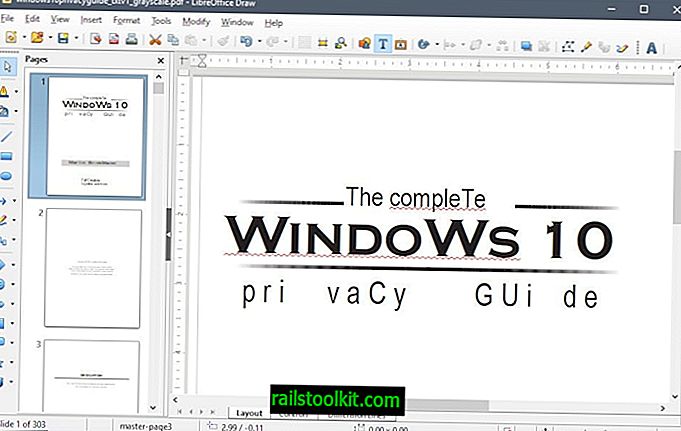
Dette betyder desværre, at du ikke kan bruge LibreOffice til at redigere dokumenter med gengivelsesproblemer, da disse muligvis gemmes automatisk efter redigeringen.
Redigeringen fungerer nøjagtigt, som du ville forvente, at den skulle. Du kan klikke på en vilkårlig position for at tilføje, redigere eller slette tekst og endda bruge avancerede funktioner såsom indsættelse af billeder, ændring af formatering eller tilføjelse af tabeller.
Når du er færdig med at redigere dokumentet, skal du vælge "eksport som PDF" i menuen Filer. Hvis du ikke gør det, ender du med at gemme dokumentet som en ODG-fil, det standardformat, som LibreOffice Draw bruger.
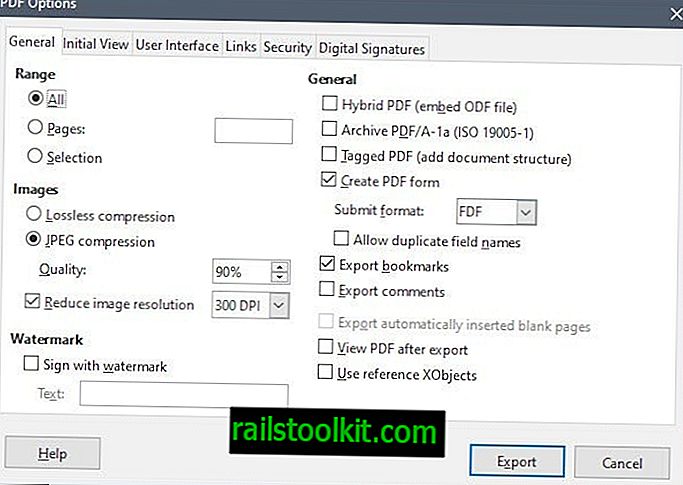
Valg af eksport som PDF åbner PDF-indstillingerne. Valgmulighederne er ret omfattende og giver brugerne fuld kontrol over processen. For kun at nævne nogle få funktioner, der understøttes af eksportmodulet: underskrive med vandmærke, indstil komprimeringsniveau, indstil kryptering og tilladelser, tilføj digital signatur til dokumentet, definer indledende visning og layout og meget mere.
Det anbefales, at du kontrollerer det eksporterede PDF-dokument for at sikre dig, at dets layout og indhold er intakt og ikke forvirret.
Lukende ord
LibreOffice Draw tilbyder en enkel og enkel mulighed for at redigere PDF-dokumenter. Det er bedst egnet til grundlæggende PDF-dokumenter uden næsten ingen formatering eller avancerede layout. Programmet tilbyder ikke det samme niveau af funktionalitet som Acrobat Reader eller andre kommercielle PDF-redaktører, men det er tilstrækkeligt til basale opgaver.
Nu du : Hvilket program bruger du til at se og redigere PDF-dokumenter?
Relaterede artikler
- Sådan slettes sider fra PDF-dokumenter
- Sådan redigeres PDF-dokumenter gratis
- LibreOffice 6.0 er ude
- Texmaker 5.0 LaTeX-redaktør frigivet
- Du kan udskrive til PDF indfødt i Windows 10













